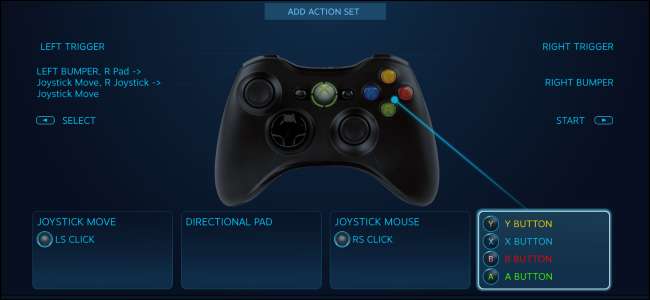
Όταν συνδέετε έναν ελεγκτή παιχνιδιών στον υπολογιστή σας - είτε πρόκειται για Ελεγκτής Xbox , Ελεγκτής PlayStation , Ελεγκτής Steam ή κάτι άλλο - μπορείτε να αντιστοιχίσετε εκ νέου τα κουμπιά για μεμονωμένα παιχνίδια Steam όπως θέλετε. Δείτε πώς.
Αυτή η λειτουργία ξεκίνησε με τον ελεγκτή Steam και τον ελεγκτή PlayStation 4, αλλά μια πρόσφατη ενημέρωση σάς επιτρέπει να αντιστοιχίσετε ξανά τα κουμπιά σε οποιονδήποτε ελεγκτή θέλετε - συμπεριλαμβανομένων των ελεγκτών Xbox 360 και Xbox One. Αυτή η υποστήριξη προστέθηκε στην έκδοση Steam στις 18 Ιανουαρίου 2017. Κάντε κλικ στο Steam> Έλεγχος για ενημερώσεις πελατών Steam στο Steam για να λάβετε την πιο πρόσφατη έκδοση, εάν δεν την έχετε ήδη.
ΣΧΕΤΙΖΟΜΑΙ ΜΕ: Πώς να ρυθμίσετε και να προσαρμόσετε το Steam Controller
Ο ελεγκτής Steam προσφέρει επίσης μια σειρά από επιπλέον δυνατότητες διαμόρφωσης κουμπιού που δεν διαθέτουν άλλοι ελεγκτές - θα εξετάσουμε τα βασικά εδώ, αλλά φροντίστε να δείτε ο πλήρης οδηγός μας για τη ρύθμιση του Steam controller για να δείτε όλα όσα μπορεί να κάνει.
Οι περιορισμοί του Xbox και των γενικών ελεγκτών
Αυτή η δυνατότητα λειτουργεί παρόμοια για όλους τους υποστηριζόμενους τύπους ελεγκτών. Ωστόσο, οι ελεγκτές Steam και οι ελεγκτές DualShock 4 έχουν ένα ξεχωριστό πλεονέκτημα: εάν χρησιμοποιείτε πολλαπλούς ελεγκτές Steam ή ελεγκτές DualShock 4 στον ίδιο υπολογιστή, μπορείτε να τους δώσετε διαφορετικές αντιστοιχίσεις κουμπιών. Αυτό δεν ισχύει για τους ελεγκτές Xbox 360, Xbox One και άλλους γενικούς ελεγκτές - πρέπει να δώσετε σε όλους αυτούς τους ελεγκτές την ίδια χαρτογράφηση σε οποιονδήποτε δεδομένο υπολογιστή.
Αυτό δεν έχει σημασία τις περισσότερες φορές. Ωστόσο, εάν παίζετε ένα παιχνίδι για πολλούς παίκτες με πολλά άτομα στον ίδιο υπολογιστή, κάθε παίκτης δεν μπορεί να έχει τις δικές του ρυθμίσεις κουμπιών εκτός εάν χρησιμοποιείτε χειριστήρια Steam ή PlayStation 4.
Ολα Ελεγκτές Xinput —Συμπεριλαμβανομένων των ελεγκτών Xbox — θα μοιραστούν τις ίδιες ρυθμίσεις αντιστοίχισης κουμπιών, επειδή δεν παρέχουν τρόπο μοναδικής αναγνώρισης διαφορετικών ελεγκτών στο Steam. Έτσι, όταν προσαρμόζετε τις ρυθμίσεις αντιστοίχισης κουμπιών για έναν ελεγκτή Xinput, τις προσαρμόζετε για όλους τους ελεγκτές Xinput του συστήματος. Μπορείτε ακόμα να χρησιμοποιήσετε διαφορετικές αντιστοιχίσεις για κάθε παιχνίδι, απλώς δεν μπορείτε να χρησιμοποιήσετε διαφορετικές αντιστοιχίσεις για διαφορετικούς ελεγκτές.
Έχοντας αυτό υπόψη, δείτε πώς μπορείτε να αντιστοιχίσετε ξανά τα κουμπιά στο gamepad σας μέσω του Steam.
Βήμα πρώτο: Εκκίνηση λειτουργίας Big Picture
Οι ρυθμίσεις διαμόρφωσης ελεγκτή είναι διαθέσιμες μόνο σε λειτουργία Big Picture Η Valve υποθέτει ότι, εάν θέλετε να χρησιμοποιήσετε έναν ελεγκτή, θα χρησιμοποιήσετε τη διεπαφή πλήρους οθόνης σε στυλ τηλεόρασης. Για να αποκτήσετε πρόσβαση σε αυτό, απλώς κάντε κλικ στο εικονίδιο "Big Picture Mode" σε σχήμα ελεγκτή στην επάνω δεξιά γωνία του παραθύρου Steam.
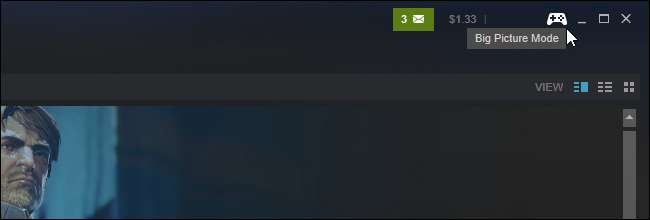
Βήμα δεύτερο: Ενεργοποιήστε την υποστήριξη για άλλα Gamepads
Το Steam σας επιτρέπει μόνο να ρυθμίσετε τις ρυθμίσεις Steam Controllers από προεπιλογή. Θα πρέπει να ενεργοποιήσετε την υποστήριξη διαμόρφωσης για άλλους τύπους ελεγκτών εάν θέλετε να τους τροποποιήσετε.
Επιλέξτε το εικονίδιο με το γρανάζι "Ρυθμίσεις" στην επάνω δεξιά γωνία της οθόνης χρησιμοποιώντας το ποντίκι ή τον ελεγκτή σας.
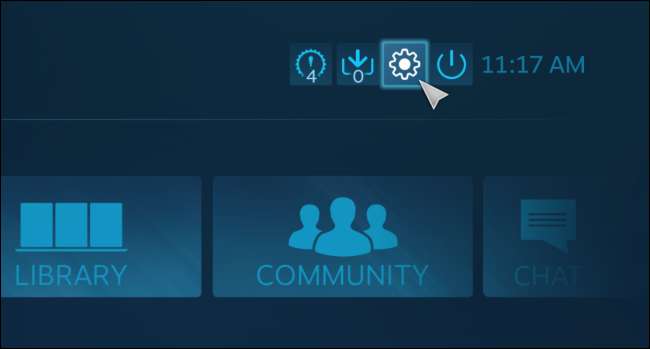
Στη συνέχεια, επιλέξτε "Ρυθμίσεις ελεγκτή" στην οθόνη Ρυθμίσεις.
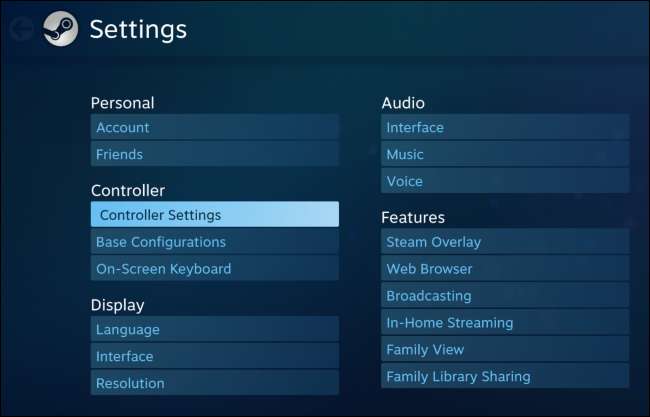
ΣΧΕΤΙΖΟΜΑΙ ΜΕ: Πώς να χρησιμοποιήσετε τον ελεγκτή DualShock 4 του PlayStation 4 για PC Gaming
Ενεργοποιήστε την "Υποστήριξη διαμόρφωσης PS4", "Υποστήριξη διαμόρφωσης Xbox" και "Γενική υποστήριξη διαμόρφωσης Gamepad" για να ενεργοποιήσετε την υποστήριξη για άλλους τύπους ελεγκτών.
Εάν αυτές οι επιλογές δεν είναι ενεργοποιημένες, θα εξακολουθείτε να μπορείτε να χρησιμοποιήσετε τον ελεγκτή στη διεπαφή και τα παιχνίδια. Απλώς δεν θα μπορείτε να διαμορφώσετε τον ελεγκτή και να επαναδιαμορφώσετε τα κουμπιά του.
Το Steam εμφανίζει επίσης μια λίστα με τους συνδεδεμένους ελεγκτές σας εδώ. Εάν δεν βλέπετε έναν ελεγκτή εδώ, δεν είναι σωστά συνδεδεμένος. Εάν είναι ασύρματο χειριστήριο, ενδέχεται να μην είναι ενεργοποιημένο.
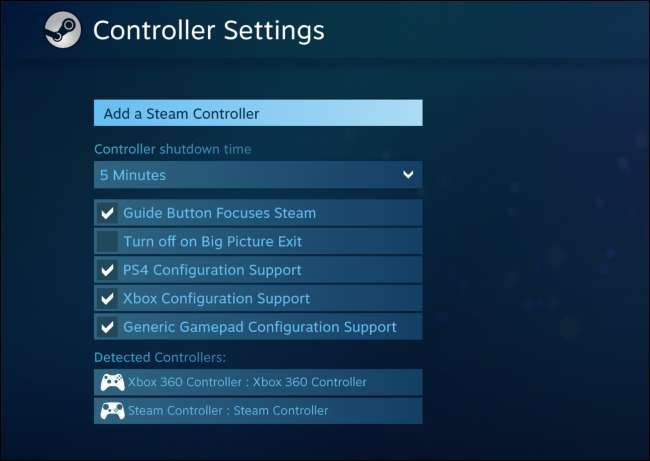
Θα σας ζητηθεί να αποσυνδέσετε και να επανασυνδέσετε τυχόν συνδεδεμένους ελεγκτές αφού ενεργοποιήσετε αυτήν την επιλογή. Θα πρέπει να επανασυνδέσετε τον ελεγκτή πριν εμφανιστούν οι επιλογές διαμόρφωσης
Όταν επανασυνδέσετε το χειριστήριο, θα σας ζητηθεί να το ονομάσετε. Αυτό το όνομα θα εμφανίζεται στη διεπαφή του Steam για να προσδιορίσει μοναδικά τον ελεγκτή.
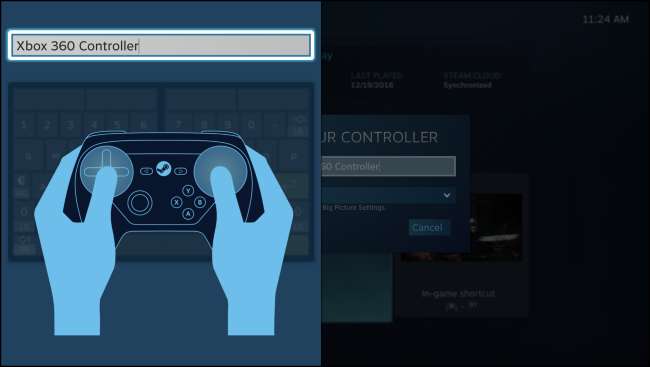
Βήμα τρίτο: Αντικαταστήστε τα κουμπιά του ελεγκτή σας
Τώρα, κατευθυνθείτε στην ενότητα "Βιβλιοθήκη" στη λειτουργία Big Picture και επιλέξτε ένα παιχνίδι για το οποίο θέλετε να αντιστοιχίσετε ξανά τα κουμπιά του ελεγκτή.
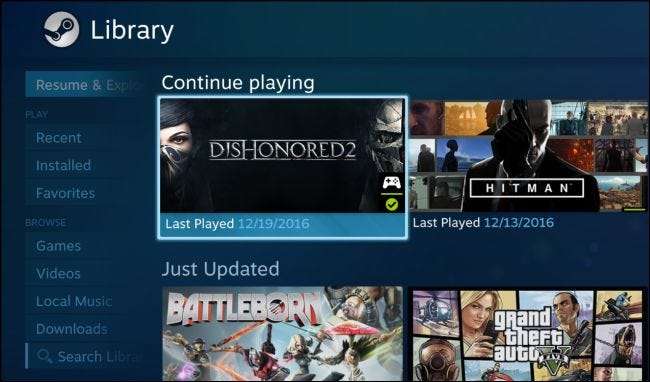
Επιλέξτε "Διαχείριση παιχνιδιού" και, στη συνέχεια, επιλέξτε "Διαμόρφωση ελεγκτή".
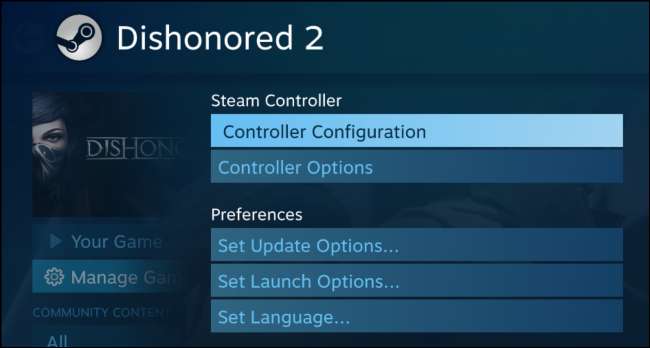
Θα δείτε την περίπλοκη οθόνη επαναπροσδιορισμού κουμπιών του Steam. Οποιοσδήποτε τύπος ελεγκτή έχετε, μπορείτε να χρησιμοποιήσετε αυτήν τη διεπαφή για να συνδέσετε τα κουμπιά του ελεγκτή με διαφορετικά συμβάντα ποντικιού και πληκτρολογίου. Για παράδειγμα, θα μπορούσατε να διαμορφώσετε την επιφάνεια αφής του Steam Controller ή το χειριστήριο σε έναν άλλο τύπο gamepad ώστε να λειτουργεί ως ποντίκι, επιτρέποντάς σας να χρησιμοποιήσετε τον ελεγκτή σας σε ένα παιχνίδι που δεν είχε σχεδιαστεί ποτέ για την υποστήριξη ελεγκτών.

Άλλα άτομα έχουν ήδη κάνει το έργο της δημιουργίας προφίλ ελεγκτή που σας επιτρέπουν να χρησιμοποιήσετε ένα Steam Controller ή άλλους τύπους ελεγκτών σε διαφορετικά παιχνίδια. Για να κατεβάσετε ένα προκατασκευασμένο προφίλ, επιλέξτε "Αναζήτηση Config" στο κάτω μέρος του παραθύρου.

Θα δείτε διαφορετικές διαθέσιμες διατάξεις ανάλογα με τους τύπους ελεγκτών που χρησιμοποιείτε. Για παράδειγμα, διατίθενται διάφορες διαμορφώσεις για το Steam Controller από το Xbox 360. Αυτοί οι τύποι ελεγκτών έχουν διαφορετικά κουμπιά και δυνατότητες, επομένως δεν είναι δυνατή η μεταφορά διαμορφώσεων μεταξύ τους.
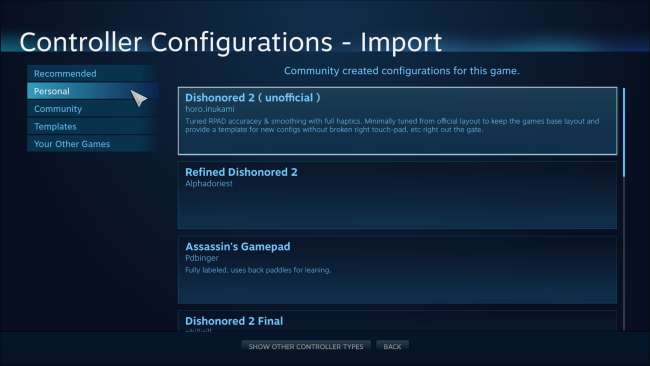
Για να αναδιαμορφώσετε με μη αυτόματο τρόπο μια ομάδα κουμπιών ή μεμονωμένων κουμπιών, επιλέξτε την στην οθόνη διαμόρφωσης. Για παράδειγμα, εάν θέλετε να αντιστοιχίσετε εκ νέου το κουμπί Y σε έναν ελεγκτή Xbox, θα πρέπει να επιλέξετε το παράθυρο με το κουμπί Y στην κάτω δεξιά γωνία της οθόνης.
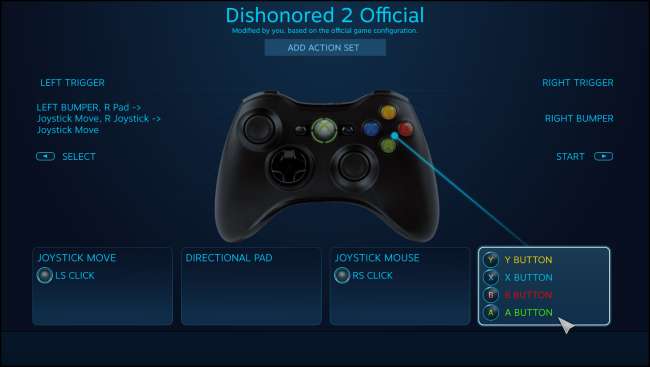
Το Steam προσφέρει πολλές διαφορετικές επιλογές για τη διαμόρφωση ομάδων κουμπιών, χειριστήρια, touchpad ή κατευθύνσεων. Για παράδειγμα, θα μπορούσατε να κάνετε τα τέσσερα κουμπιά στο χειριστήριο Xbox 360 ως χειριστήριο, τροχό κύλισης ή ποντίκι. Όμως, αν θέλετε απλώς να αλλάξετε αυτό που κάνει το κουμπί Y, απλώς επιλέξτε το κουμπί "Y" εδώ.
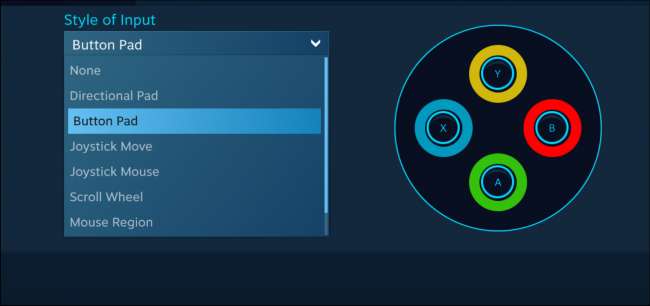
Το Steam σας επιτρέπει να επιλέξετε οποιοδήποτε κουμπί πληκτρολογίου ή ποντικιού, το κουμπί ελέγχου που επιλέξατε θα πρέπει να λειτουργεί ως. Μπορείτε ακόμη να χρησιμοποιήσετε συντομεύσεις πληκτρολογίου πολλαπλών κουμπιών.

Το επαναπροσδιορισμό του κουμπιού που θα επιλέξετε θα εμφανιστεί στην οθόνη διαμόρφωσης. Στο παρακάτω στιγμιότυπο οθόνης, έχουμε ρυθμίσει το κουμπί Y να λειτουργεί ως το πλήκτρο "E" σε αυτό το παιχνίδι.
Το Steam θα θυμάται τις ρυθμίσεις αντιστοίχισης κουμπιών που παρέχετε και τις χρησιμοποιεί όταν παίζετε αυτό το συγκεκριμένο παιχνίδι. Μπορείτε να ορίσετε διαφορετικές ρυθμίσεις αντιστοίχισης κουμπιών για διαφορετικά παιχνίδια.
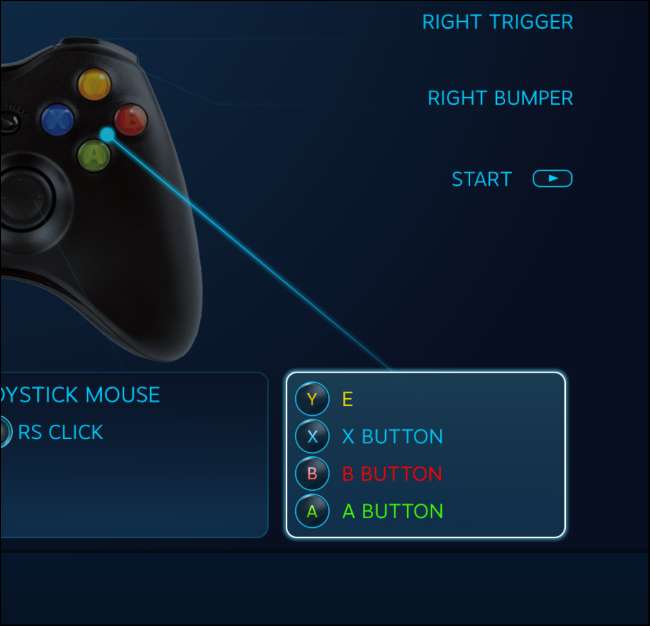
Όταν κάνετε κάτι πιο προηγμένο από την εκ νέου αντιστοίχιση ενός κουμπιού, θα δείτε αρκετές επιλογές. Για παράδειγμα, κατά την εκ νέου αντιστοίχιση ενός από τα touchpad του χειριστηρίου Steam για λειτουργία ως ποντίκι, θα μπορείτε να προσαρμόσετε την ευαισθησία του ποντικιού και ακόμη και την ένταση των απτικών σχολίων που παρέχει το touchpad.
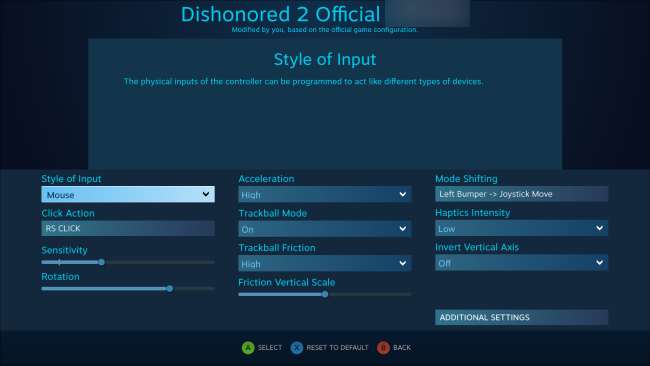
Μπορείτε επίσης να τροποποιήσετε τις ρυθμίσεις διαμόρφωσης του ελεγκτή σας ενώ παίζετε ένα παιχνίδι. Ανοίξτε την επικάλυψη Steam — για παράδειγμα, πατώντας Shift + Tab ή πατώντας το κουμπί Steam, Xbox ή PlayStation στο κέντρο του χειριστηρίου σας — και ορίστε την επιλογή “Configuration” Αυτή η επιλογή θα είναι διαθέσιμη μόνο εάν ξεκινήσατε το παιχνίδι από τη λειτουργία Big Picture Mode.
Το τεράστιο ποσό των διαθέσιμων επιλογών για τη διαμόρφωση του ελεγκτή Steam μπορεί να είναι τρομακτικό. Ωστόσο, πολλά παιχνίδια πρέπει να παίζουν εντάξει με ένα από τα προεπιλεγμένα πρότυπα. Και, καθώς περισσότερα άτομα χρησιμοποιούν αυτές τις επιλογές διαμόρφωσης για νέα παιχνίδια, θα πρέπει να βλέπετε περισσότερες ρυθμίσεις για οποιοδήποτε συγκεκριμένο παιχνίδι. Αλλά αυτά τα τσιμπήματα θα είναι πάντα εκεί για να τα χρησιμοποιήσετε αν τα θέλετε.







